3 τρόποι απόρριψης Ο ορθογραφικός έλεγχος δεν λειτουργεί (08.18.25)
Ο έλεγχος ορθογραφίας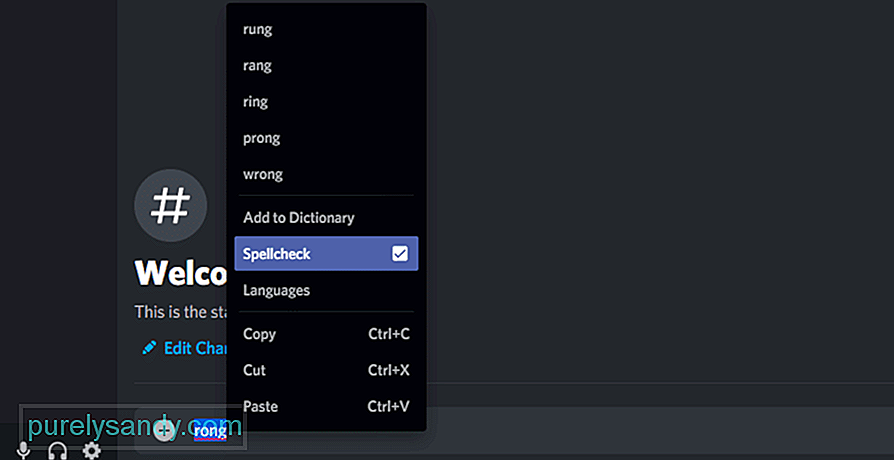 discord δεν λειτουργεί
discord δεν λειτουργεί Το Discord είναι μια κοινωνική πλατφόρμα που επιτρέπει σε άτομα από όλο τον κόσμο να συνομιλούν μεταξύ τους. Υπάρχουν χιλιάδες κοινότητες στο Discord, που καλύπτουν διάφορα θέματα, όπως παιχνίδια, anime / manga, ακόμη και σπουδές. Το καλύτερο μέρος για το Discord είναι ότι ο καθένας μπορεί να το χρησιμοποιήσει χωρίς να χρειάζεται να πληρώσει ούτε μια δεκάρα.
Μέσω του Discord, οι χρήστες μπορούν να μοιραστούν την οθόνη τους με άλλους παίκτες. Μπορούν επίσης να βιντεοκλήσεις ο ένας τον άλλον ανά πάσα στιγμή. Επιπλέον, είναι ότι οι χρήστες μπορούν να συμμετάσχουν σε ένα φωνητικό κανάλι όπου μπορούν να κάνουν παρέα σε φωνητική συνομιλία.
Δημοφιλή μαθήματα Discord
Εάν είστε κάποιος που βρίσκει τον εαυτό του να πληκτρολογεί πολλά, τότε ο ορθογραφικός έλεγχος μπορεί να ακούγεται σαν ευλογία για εσάς. Με απλά λόγια, ο ορθογραφικός έλεγχος επιτρέπει στους χρήστες να διορθώνουν αυτόματα όταν έχουν πληκτρολογήσει κάτι λάθος. Δυστυχώς, λάβαμε αναφορές χρηστών ότι ο ορθογραφικός έλεγχος δεν λειτουργεί στο Discord.
Εάν είστε επίσης ένας από τους ανθρώπους που απογοητεύονται από το ίδιο ζήτημα, τότε δεν υπάρχει τίποτα να ανησυχείτε! Σήμερα, θα σας διδάξουμε διαφορετικούς τρόπους για το πώς μπορείτε να διορθώσετε ότι ο ορθογραφικός έλεγχος Discord δεν λειτουργεί.
1. Βεβαιωθείτε ότι ο ορθογραφικός έλεγχος είναι ενεργοποιημένος
Το πρώτο πράγμα που ίσως θέλετε να βεβαιωθείτε είναι ότι ο ορθογραφικός έλεγχος είναι ενεργοποιημένος στις ρυθμίσεις των Microsoft Windows. Ξεκινήστε μεταβαίνοντας στις ρυθμίσεις γλώσσας και βεβαιωθείτε ότι έχετε εγκαταστήσει ένα πακέτο αγγλικής γλώσσας.
Στη συνέχεια, απλώς πληκτρολογήστε ρυθμίσεις πληκτρολόγησης στη γραμμή αναζήτησης των Windows για να ανοίξετε τις ρυθμίσεις. Βεβαιωθείτε ότι έχετε επιλέξει τόσο τις λέξεις "Επισημάνετε ορθογραφικά λόγια" όσο και "Αυτόματη διόρθωση ορθογραφικών λέξεων" Ακόμα κι αν είναι ήδη ενεργοποιημένα, δοκιμάστε να τα απενεργοποιήσετε και να τα ενεργοποιήσετε ξανά για να δείτε αν αυτό κάνει κάτι. Επανεκκινήστε τα Windows
Αρχικά, επανεκκινήστε το Discord και ελέγξτε εάν το πρόβλημα παραμένει. Εάν ναι, τότε ίσως θέλετε να δοκιμάσετε να επανεκκινήσετε τα Windows. Μπορεί να υπάρχει ενημέρωση των Windows που προκαλεί αυτό το ζήτημα. Και στις δύο περιπτώσεις, θα θέλετε να κάνετε επανεκκίνηση των Windows.
Τα Windows ενδέχεται να εγκαταστήσουν μερικές ενημερώσεις στον υπολογιστή σας. Αφού επανεκκινήσετε τον υπολογιστή σας, δοκιμάστε να ανοίξετε το Discord και να ελέγξετε εάν λειτουργεί ορθογραφικός έλεγχος ή όχι.
3. Επανεγκαταστήστε το Discord
Αν δεν φαίνεται να λειτουργεί τίποτα άλλο, ίσως θέλετε να κάνετε μια νέα εγκατάσταση του Discord. Μετά την απεγκατάσταση του Discord, δοκιμάστε να καταργήσετε τα αρχεία προσωρινής αποθήκευσης του Discord. Στη συνέχεια, επανεκκινήστε τα Windows για να βεβαιωθείτε ότι όλα τα αρχεία Discord καταργούνται από τον υπολογιστή σας.
Τέλος, κατεβάστε και εγκαταστήστε την τελευταία έκδοση του Discord στην επιφάνεια εργασίας σας. Ο ορθογραφικός σας έλεγχος θα πρέπει να αρχίσει να λειτουργεί από τώρα.
Η κατώτατη γραμμή
Σε περίπτωση που ο ορθογραφικός έλεγχος δεν λειτουργεί στο Discord, σας συνιστούμε να ακολουθήσετε 3 διαφορετικές λύσεις που έχουμε παρουσιάσει στο άρθρο. Κάτι τέτοιο θα σας βοηθήσει να επιλύσετε το πρόβλημα χωρίς περαιτέρω επιπλοκές.
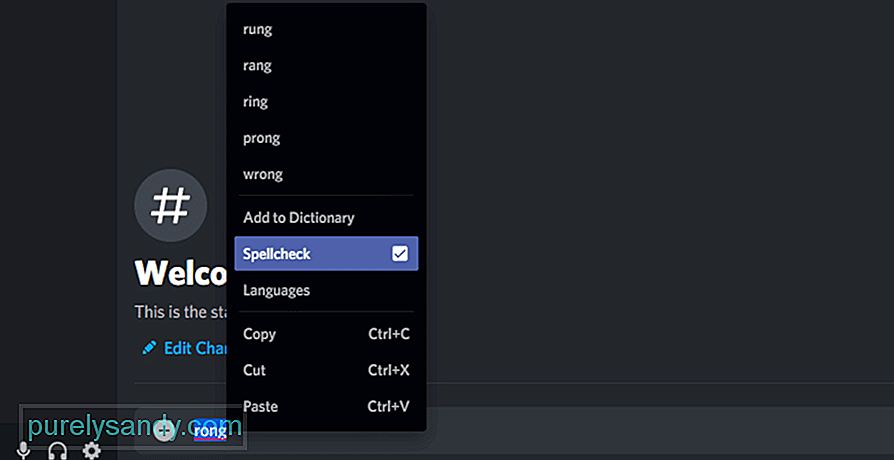
Βίντεο YouTube: 3 τρόποι απόρριψης Ο ορθογραφικός έλεγχος δεν λειτουργεί
08, 2025

